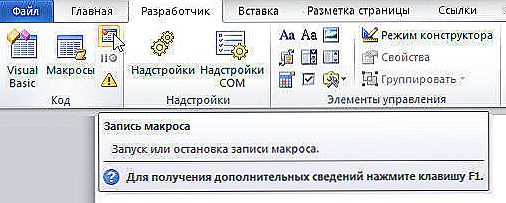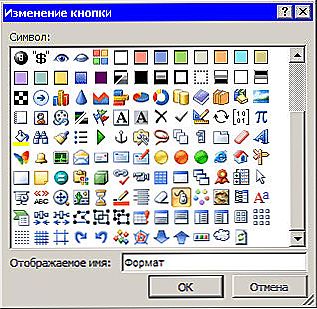Bežní užívatelia aplikácie Microsoft Office Word takmer nemusia klásť dôraz na slovo. Zvyčajne je tento okamih jednoducho vynechaný, dúfajúc, že čitateľ textu porozumie tomu, čo sa hovorí. V extrémnych prípadoch môže autor vybrať požadovaný list, ktorý je tučný alebo veľký. Takže tí, ktorí pracujú s neformálnymi dokumentmi, nie vždy vedia, ako klásť dôraz na slovo.
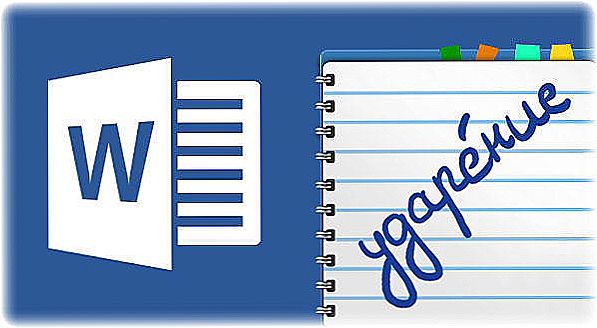
Špeciálne znaky je možné vložiť pomocou ich kódov.
To nebude fungovať, ak budete pracovať s niektorými druhmi oficiálnych textov, najmä - ktoré sa musia vykonávať podľa štátnej normy. Word poskytuje schopnosť dať značku stresu a tromi spôsobmi. Každá z nich má svoje výhody a stupeň pohodlia - je tu možnosť pre začiatočníkov aj pokročilých používateľov programu.
Slovný stres je zmena intonácie, ktorá je nevyhnutná na zdôraznenie hlavného slova vo vete alebo písmena v jednom slove. Z jeho výroku sa zmení zmysel toho, čo bolo povedané, a preto v nejednoznačnej situácii je žiaduce disponovať zvláštnym charakterom. Po celom svete je zvykom urobiť malú mŕtvicu pod šokom.Toto označenie je tiež v programe Word - odkazuje na špeciálne horné indexy. Môžete ho pridať do textu pomocou:
- používať tabuľku symbolov;
- stlačením špeciálnej kombinácie klávesov;
- vytvorte a používajte makro - automatický príkaz, ktorý vám umožní zaznamenať akciu používateľa a reprodukovať ho po kliknutí na dohodnuté tlačidlo.
obsah
- 1 Prvý spôsob
- 2 Druhá cesta
- 3 Tretia cesta
- 3.1 Ako vytvoriť makro
- 3.2 Ako spustiť makro pomocou panela s nástrojmi Word Quick Access
- 4 Výsledok
Prvý spôsob
Najbežnejšou voľbou pre začiatočníka je použiť hornú indexovú a indexovú tabuľku programu Word:
- Nastavte oddeľovač myši napravo od bubna v slove;
- Prejdite na kartu "Vložiť".
- Otvorte ponuku "Symboly" - na konci vpravo na paneli s nastaveniami;
- Zvoľte "Symbol" - "Iné";
- V rozbaľovacej ponuke "Nastaviť" zvoľte položku "United Diac Signs";
- V tabuľke vyberte jeden z dvoch ťahov - sklonený vľavo alebo vpravo s kódom 0300 a 0301 (v ruštine sa zvyčajne používa druhý);
- Kliknite na "Vložiť" - ikona sa zobrazí priamo nad požadovaným písmom.

Druhá cesta
Ak musíte často zdôrazňovať, môže byť jednoduchšie zlikvidovať špeciálnu klávesovú skratku, ktorá vykonáva rovnakú prácu:
- Umiestnite kurzor napravo od požadovaného písmena;
- V jeho blízkosti zadajte kód (0300 alebo 0301), aby ste urobili záznam ako "a0300";
- Stlačte súčasne klávesy Alt + "X".

Táto voľba vytvára rovnakú ikonu ako pri používaní symbolov. Jediný rozdiel je použitie kombinácie pre mnohých používateľov rýchlejšie.
Tretia cesta
V programe Microsoft Office Word existuje veľké množstvo funkcií vrátane schopnosti automatizovať určité procesy. Podmienený príkaz, ktorý sa vykoná, keď používateľ klikne na konkrétne tlačidlo alebo kombinácia klávesov, sa nazýva makro. Zoskupuje jednu alebo viac akcií, aby ich okamžite a automaticky reprodukoval. Hlavné oblasti využívania makro:
- Urýchliť často vykonávané úpravy, formátovanie alebo vkladanie úloh (najmä ak proces samotný trvá veľa času alebo akcie);
- Ak chcete skombinovať niekoľko štandardných akcií programu do jedného - napríklad môžete nastaviť funkciu, ktorá vloží tabuľku s určitou veľkosťou, hranicami, počtom riadkov a stĺpcov;
- Zjednodušenie prístupu k parametrom, ktoré vyžadujú interakciu s viacerými oknami - zahŕňajú nastavenie dôrazu na písmeno v slove;
- Automatizovať komplexné viacstupňové úlohy, ktoré sa vytvárajú z akcií so štandardnými programovými funkciami.
Takto, akonáhle ste napísali makro, aby vytvorili stres na písmeno, používateľ bude môcť stlačiť jedno tlačidlo namiesto klávesovej skratky alebo interagovať s viacerými oknami, aby vyvolal tabuľku symbolov.
Ako vytvoriť makro
Najskôr, ak chcete napísať automatizovaný príkaz, musíte sa dostať do funkcie Makrá. Ak to chcete urobiť, môžete zobraziť kartu "Developer" v programe Word:
- Kliknite na tlačidlo Microsoft Office alebo súbor;
- Prejdite na položku Parametre.
- Vyberte kartu "Prispôsobiť pásku".
- Začiarknite políčko vedľa položky Vývojár;
- Uložte zmeny.

Prístup k funkcii "Makrá" je možné získať aj kliknutím na "Zobraziť" - "Makrá" - "Nahrať makro".
Potom musíte vytvoriť príkaz:
- Kliknite na možnosť "Nahrať makro" na karte "Zobraziť" alebo "Vývojár".
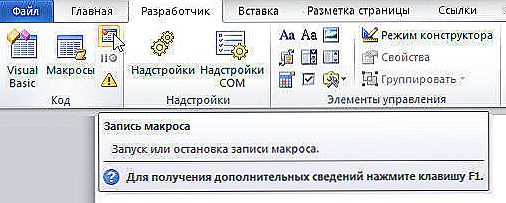
- Nastavte názov funkcie (odporúčame vziať do úvahy, že ak zadáte makro názov podobný tomu, ktorý bol postavený alebo zaznamenaný skôr, bude sa hrať namiesto predchádzajúceho);
- V ponuke "Dostupné pre" vyberte možnosť "Všetky dokumenty" - iba prípona súboru ".dotm" sa bude prehrávať všade.
- Zadajte popis.

Ďalej môžete:
- Začať nahrávanie - ak to chcete urobiť, bez pridania makra pomocou tlačidla alebo klávesov kliknite na tlačidlo "OK";
- Ak je aktivovaný špeciálny príkaz, prehrá sa akcia.
Ak chcete nastaviť horúci kľúč:
- Stlačte "Tlačidlo" - toto vám umožní priradiť rýchly príkaz;
- V oblasti Konfigurácia panelu nástrojov rýchleho prístupu kliknite na jeden alebo viaceré dokumenty, pre ktoré chcete pridať tlačidlo do prístupového panela.
- V okne "Vybrať" zadajte makro, ktoré chcete nahrávať.
- Ak chcete konfigurovať, kliknite na položku Upraviť.
- V "Symbol" zvoľte spôsob zobrazenia tlačidla;
- V "Zobrazovaný názov" zadajte názov automatickej akcie.
- Ak chcete nahrávať, dvakrát kliknite na tlačidlo "OK";
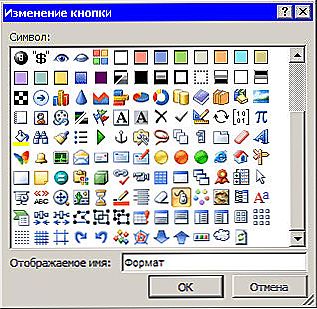
- Symbol sa odrazí v prístupovom paneli - jeho názov sa zobrazí, keď umiestnite kurzor myši;
- Priradenie kombinácie tlačidiel pri kliknutí bude funkcia aktívna - kliknite na "Klávesnica", vyberte požadované makro, zadajte reťazec do poľa a kliknite na "Priradiť";
- Ak chcete zaznamenať príkaz, zvoľte "Zavrieť";
- Začne sa nahrávanie - postupujte podľa krokov, ktoré príkaz zahrnie (opakujte kroky z prvej alebo druhej metódy popísanej skôr a nastavte stresový znak);
- Po nastavení ikony, keď je zapnuté nahrávanie, kliknite na tlačidlo "Stop" na tom mieste, kde bola aktivovaná - v časti "View" alebo "Developer".

Ako spustiť makro pomocou panela s nástrojmi Word Quick Access
V prípade, že nechcete používať klávesovú skratku alebo ju priradiť, môžete do ponuky vložiť stres:
- Kliknite na položku Zobraziť (alebo "Developer") - "Makrá".
- Vyberte príkaz zo zoznamu;
- Kliknite na položku Spustiť.

Napriek tomu, že je schopnosť spustiť makro prostredníctvom ponuky, nie je to tak efektívne - stále musíte komunikovať s kartami a oknami.
Výsledok
Značka zvýraznenia v programe Word je symbol, ktorý nie každý používateľ musí používať. Napriek tomu je potrebné vopred pamätať, ako to uviesť, alebo napísať makro, aby sa počas práce neroztrhlo.